
教程作者:设计师视觉设计实战营18期-48-小尼
今天我们来绘制一幅描边扁平插画,配色复古梦幻,简单易学。
这幅插画分为“前景”“中景”“远景”三个部分。前景由小女孩、留声机和窗户构成,中景由树木和喷泉构成,远景由天空和月亮构成。主要色调简单,由蓝色、绿色、粉色和红色构成。下面我们让跟着教程一步一步做下去吧!
想要让讲师如如手把手教你绘制插画?点击这里立刻开始学习:
打开Adobe Illustrator,点击文件->新建文档(Ctrl+N),尺寸800*600px,颜色模式RGB,分辨率72ppi,如下:
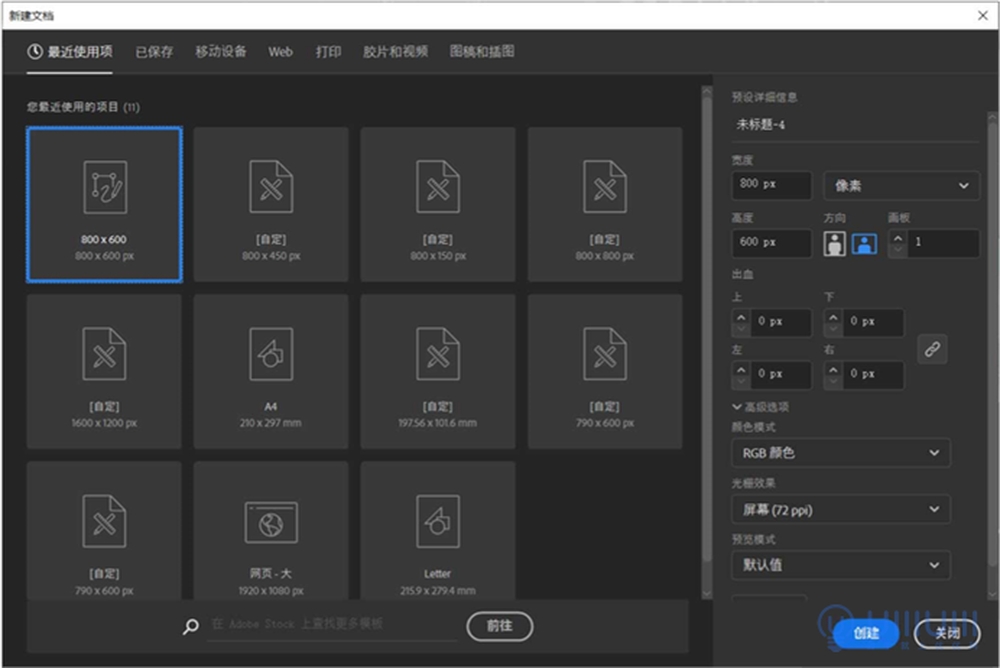
使用矩形工具绘制一个800*600px的矩形,位置如下图所示,颜色填充为#1A1C1D

使用钢笔工具随意画出两块凹凸不平的地面,位置如下图所示,颜色由近到远分别为#F9E8CB和#FEEFD3
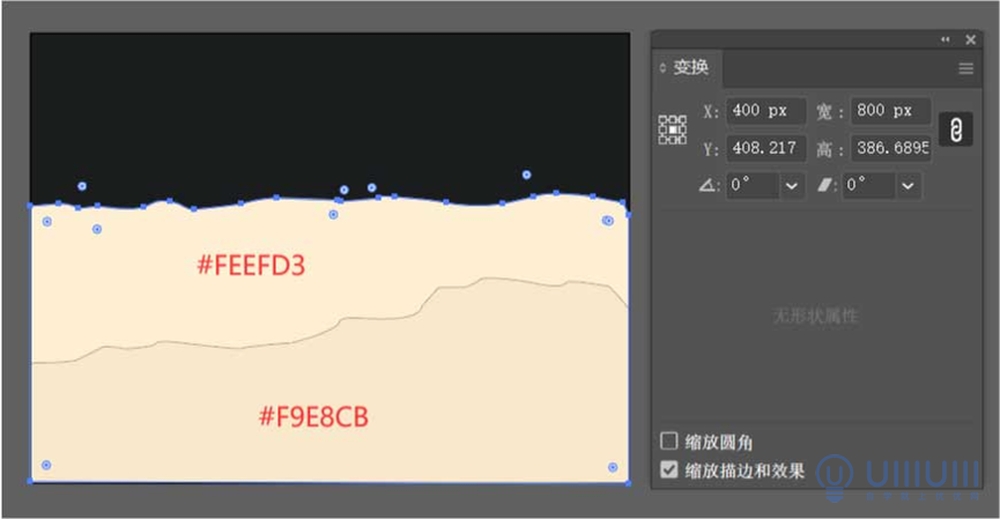
(1)绘制窗户1:先用矩形工具绘制出窗户前的台子,如下图,颜色分别为#FEFBDF和#FCD1B2
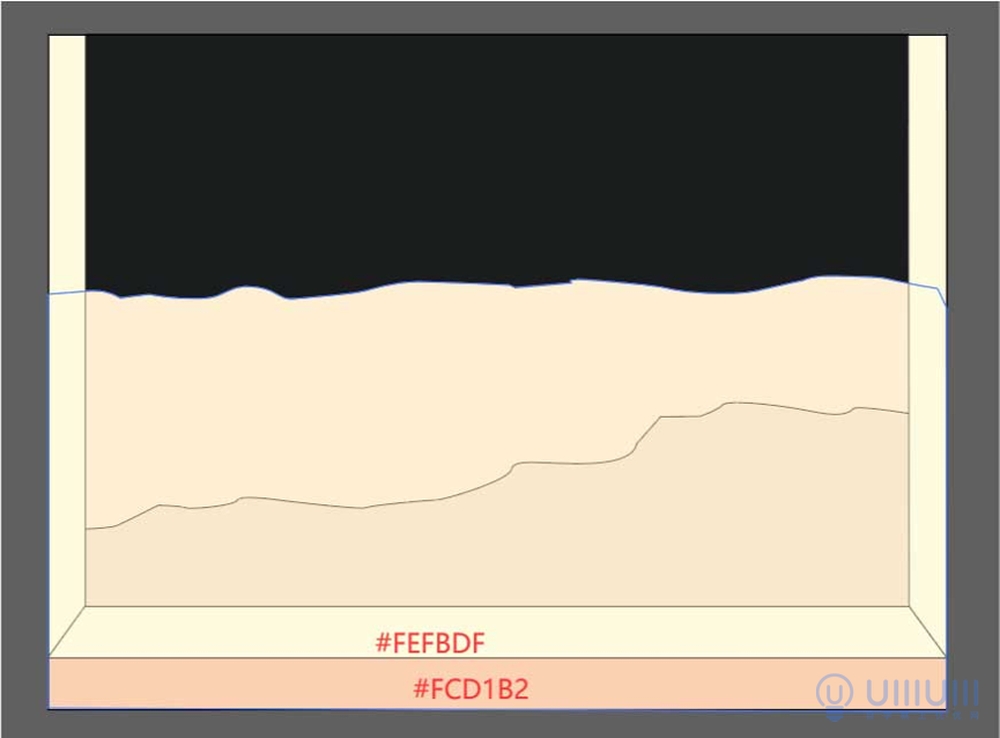
(2)绘制窗户2:再绘制一个104*506px的大矩形,和六个39*153px的小矩形对其居中放在第一个大矩形中,具体尺寸如图所示,将六个小矩形和大矩形选中,用形状生成器工具减去六个小矩形,使其空出来。再用透视选取工具给窗户做透视。
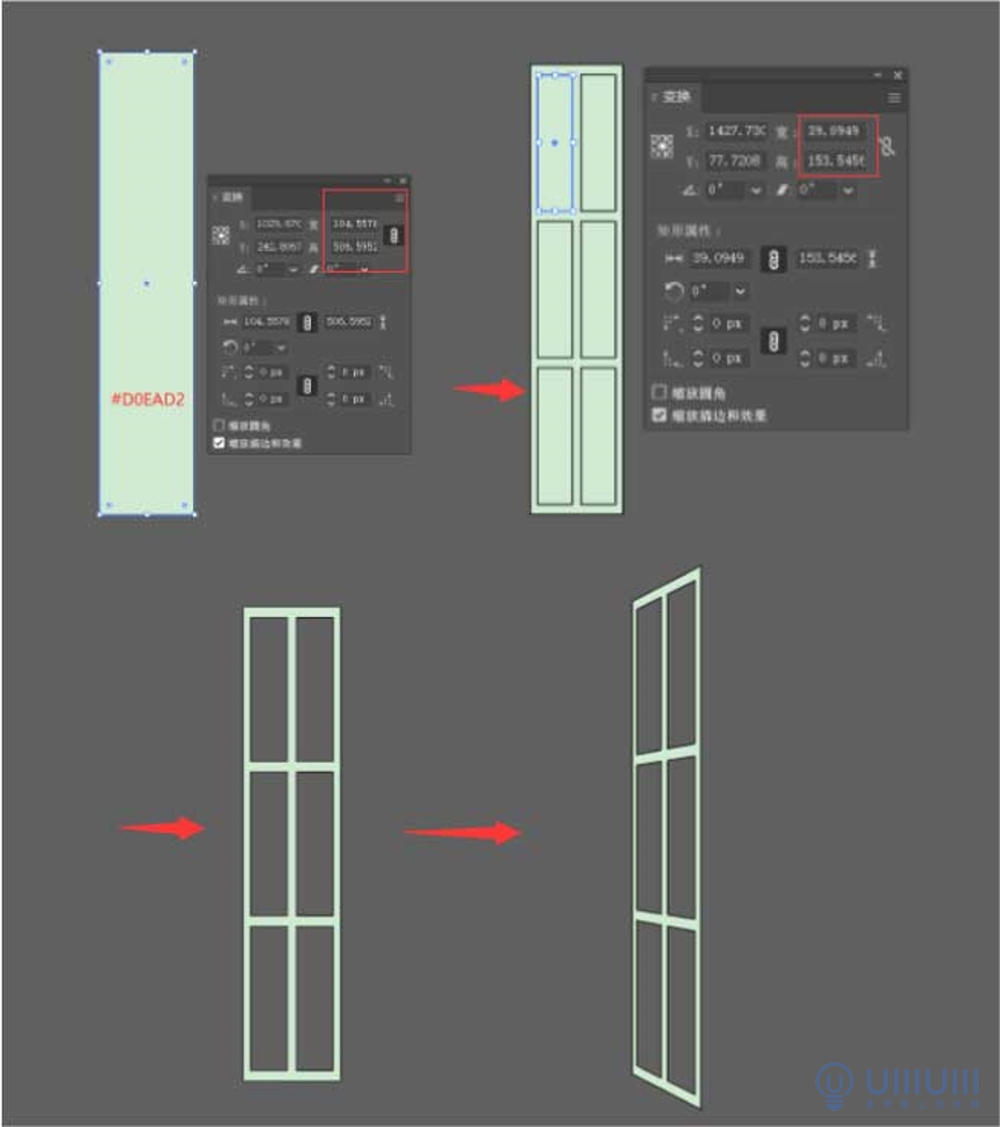
再绘制几个矩形来做窗户的厚度,用形状生成工具将几个矩形连起来,再把绘制好的厚度放入窗户后一层,一面窗户就完成啦,另一面只需要右击窗户->变换->镜像复制一份就可以了。再将绘制好的窗户放在窗台上。
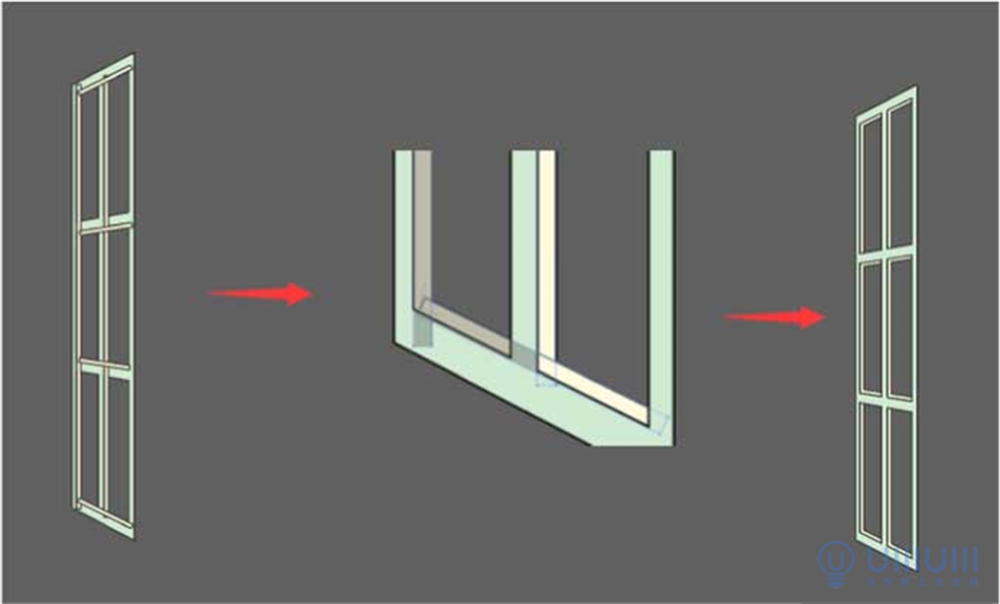
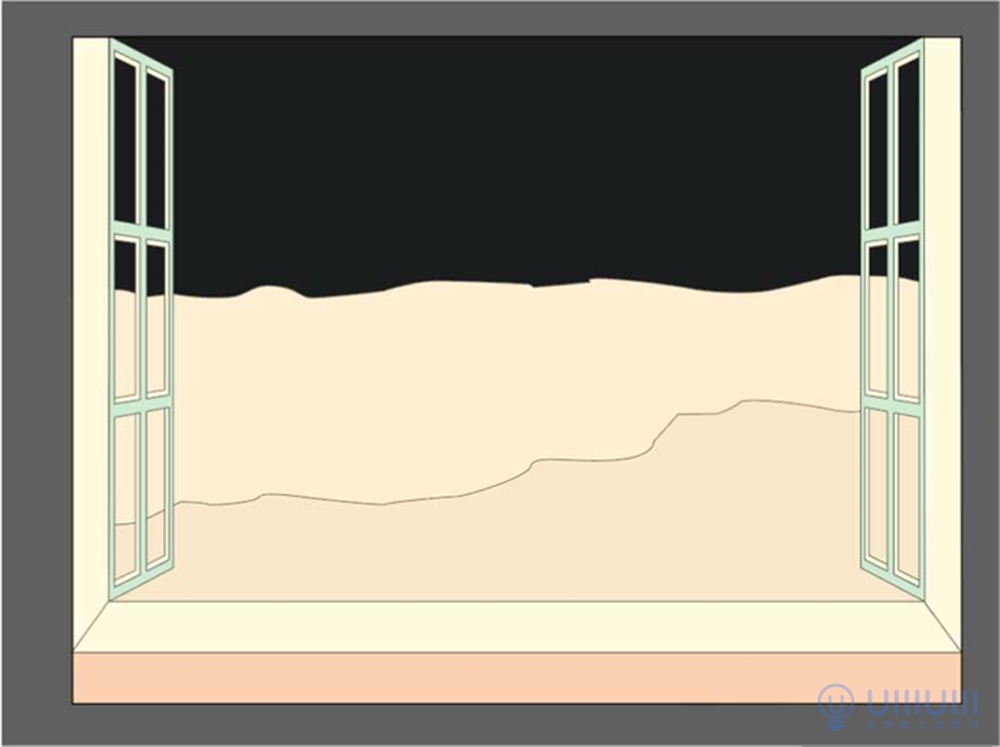
(3)绘制藤蔓:先用钢笔绘制一条随意的曲线,用宽度工具进行加宽,可以有粗有细,再将绘制好的曲线进行拓展,然后修改颜色。绘制矩形在藤蔓与窗户的关节处适当加一些,然后用形状生成工具减去矩形,这样藤蔓围绕着窗户的感觉就出来啦!另一边同理。
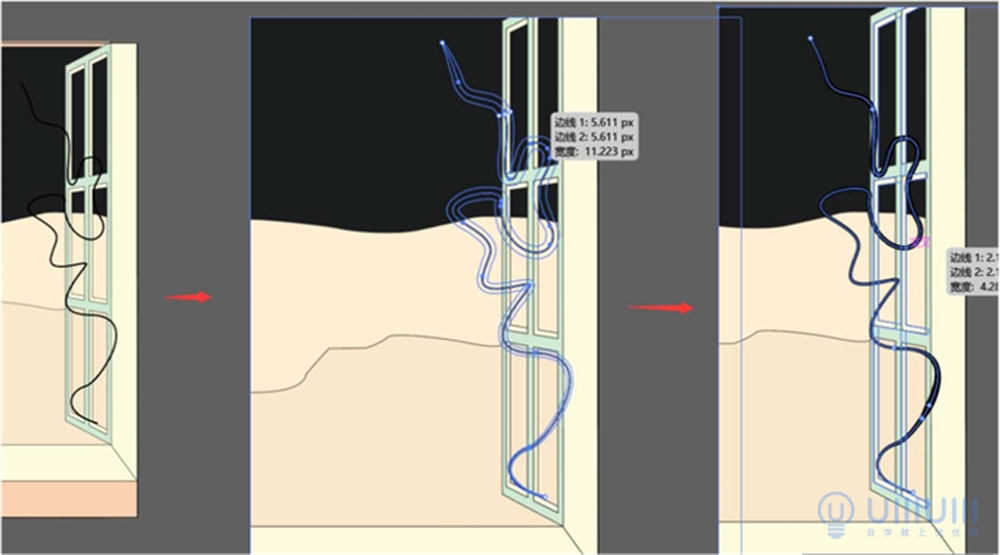

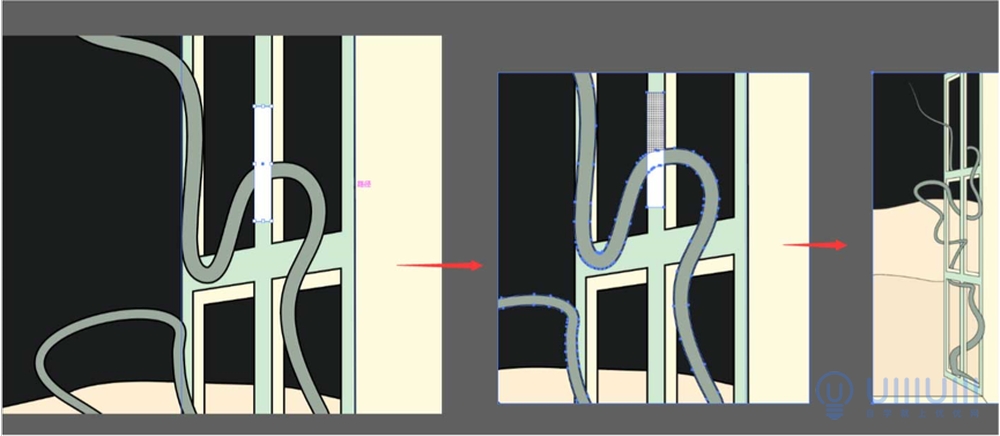
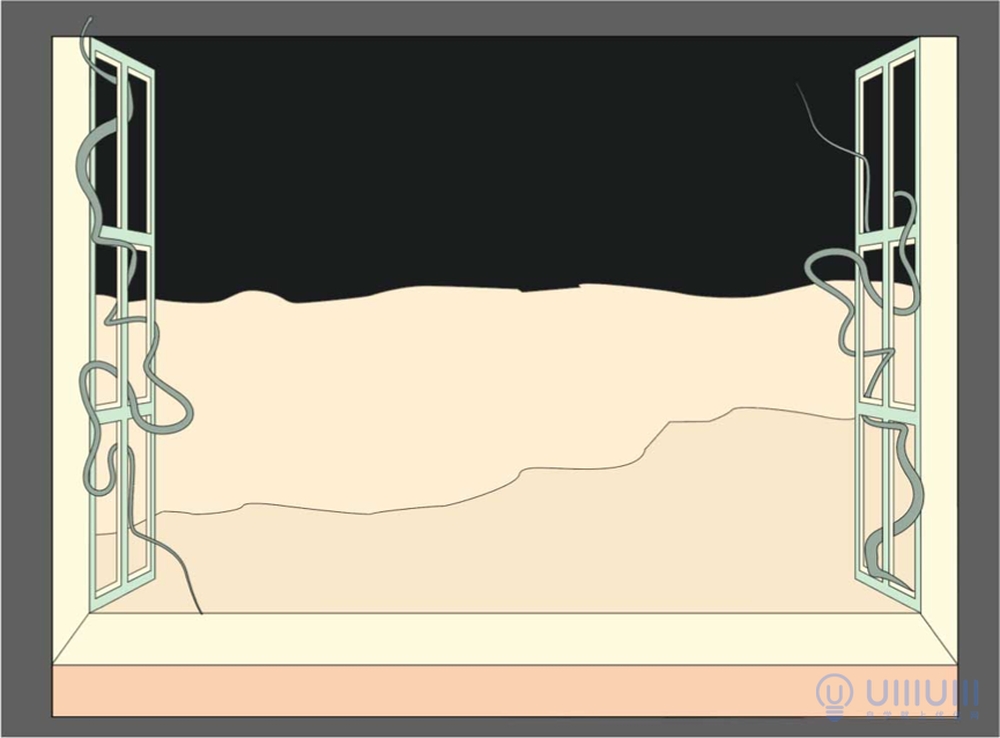
(4)绘制花:先绘制一个六边形,打开效果->扭曲与变化->收缩与膨胀,将数值调到45%,就可以得到花瓣的形状,在复制一个六边形,同样打开收缩与膨胀,将数值改成-35%,就得到了花蕊的形状。再将两个合在一起修改颜色,花就做好了。
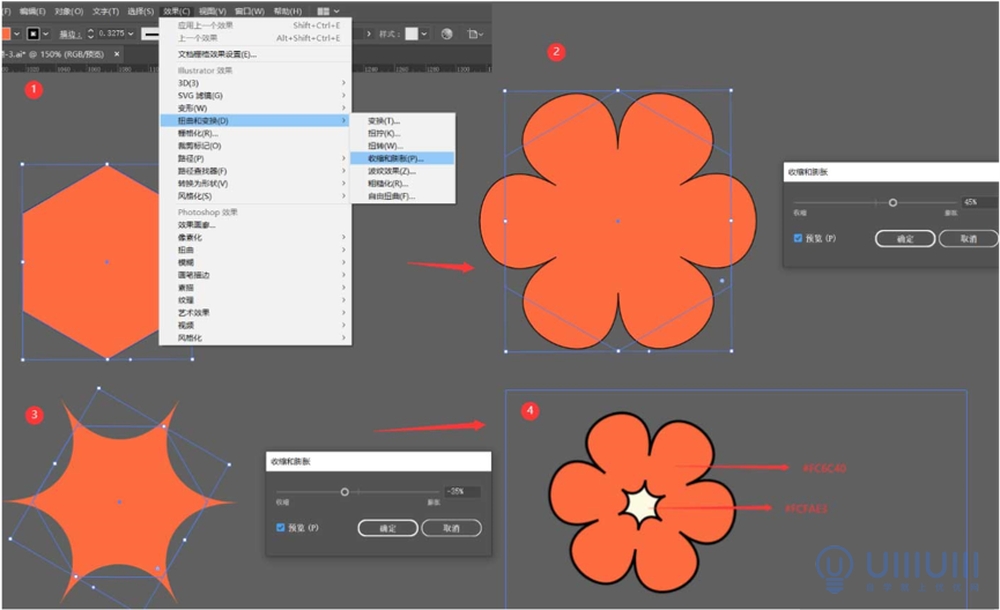

(5)绘制绿叶:先用钢笔工具绘制一条曲线(记得曲线改成圆头喔),再复制一条,再用宽度工具进行随意拉宽,然后进行拓展外观,最后将复制的曲线放入叶子里面调整一下长度,然后修改颜色,叶子就做好了。
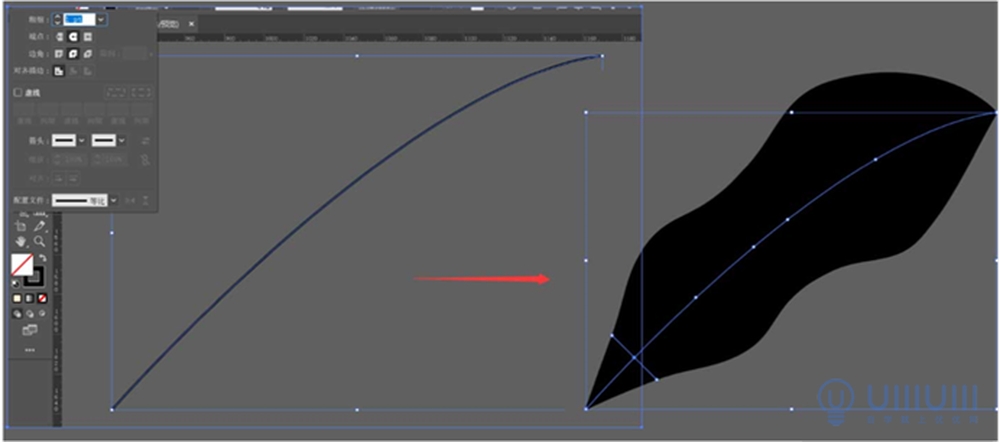
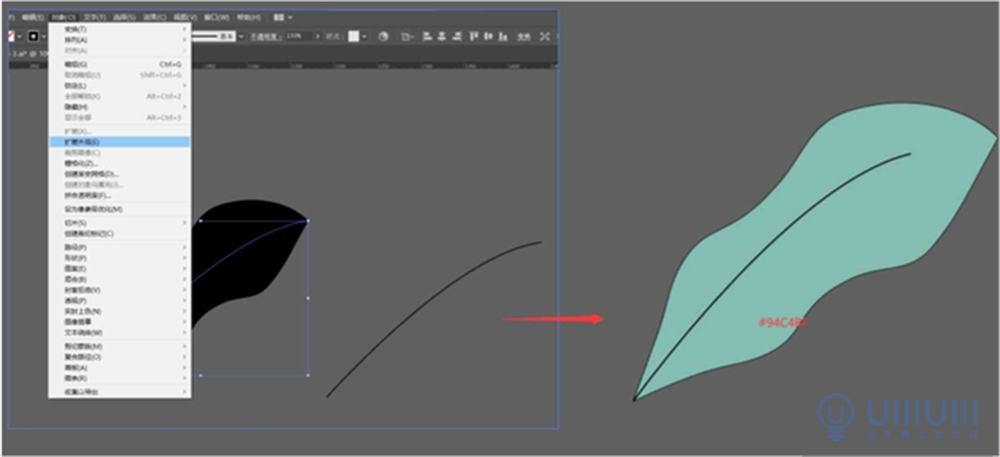
再将花和叶子放在藤蔓上多复制几个随意摆放就完成了,如图
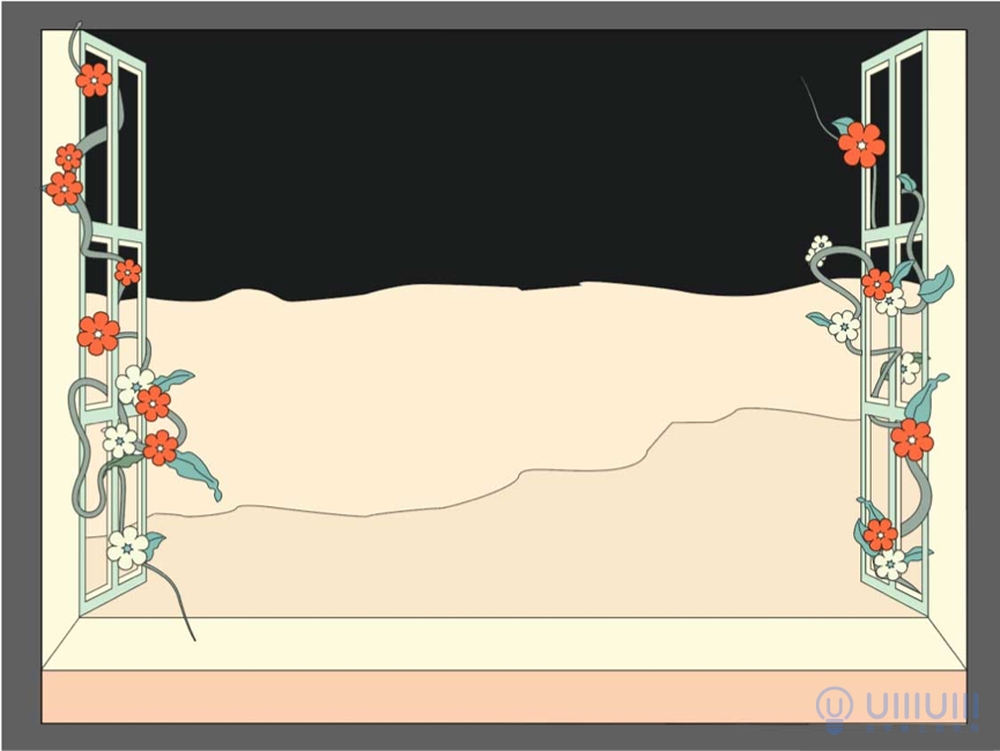
(6)绘制小女孩:先用钢笔工具绘制头发,通移动和调节锚点来绘制出卷发效果,颜色如图所示,再使用钢笔工具调节锚点在发尾周围绘制曲线来增加头发纹理,其余部分身体绘制如图所示
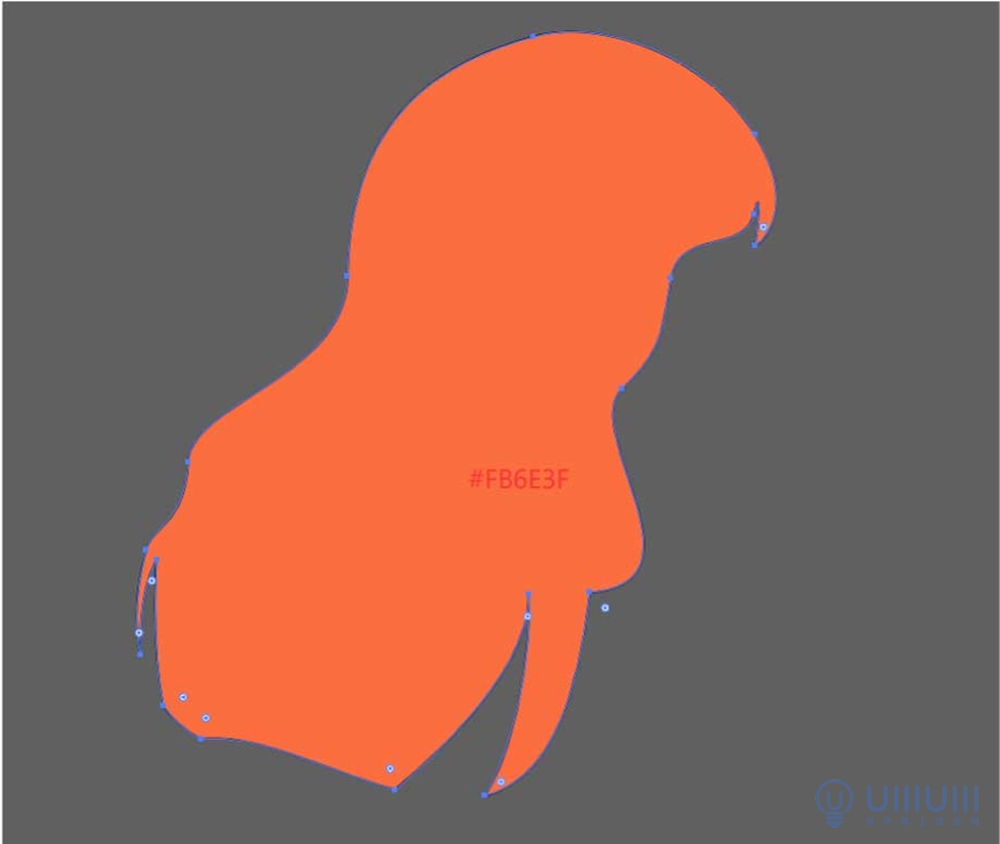

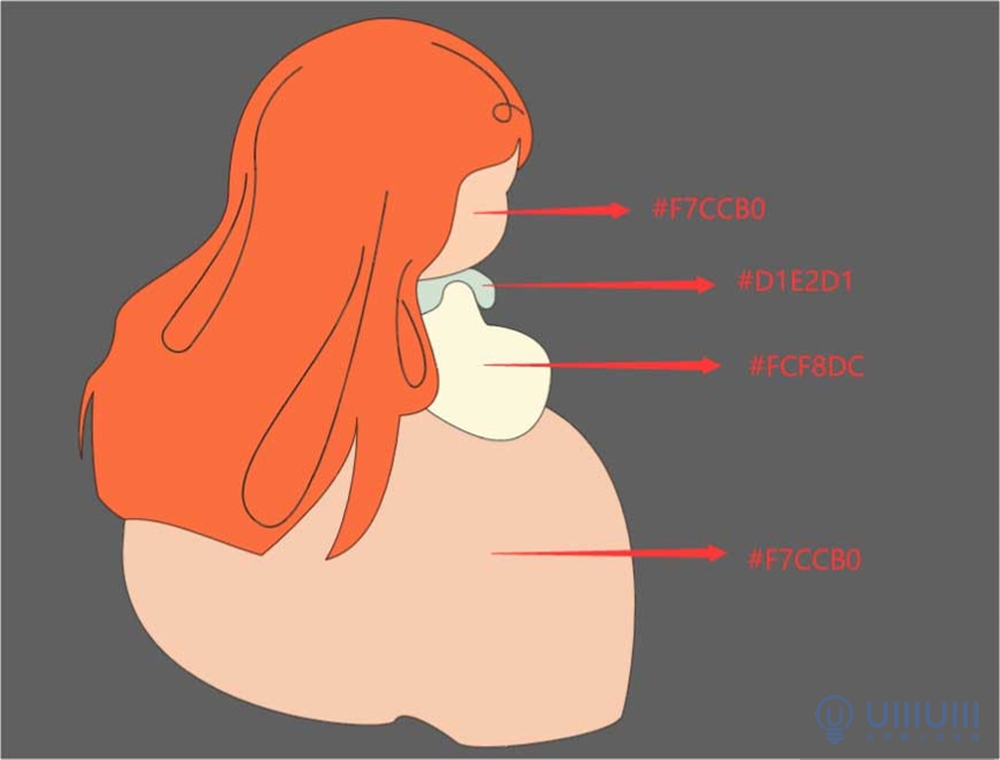
(7)绘制留声机:先绘制三个椭圆,位置如图所示
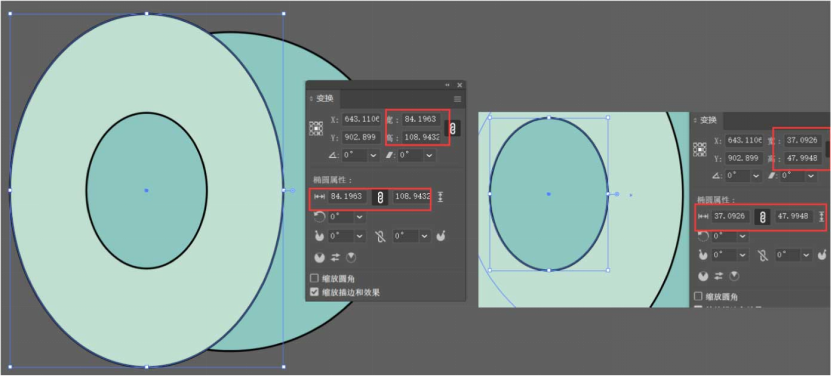
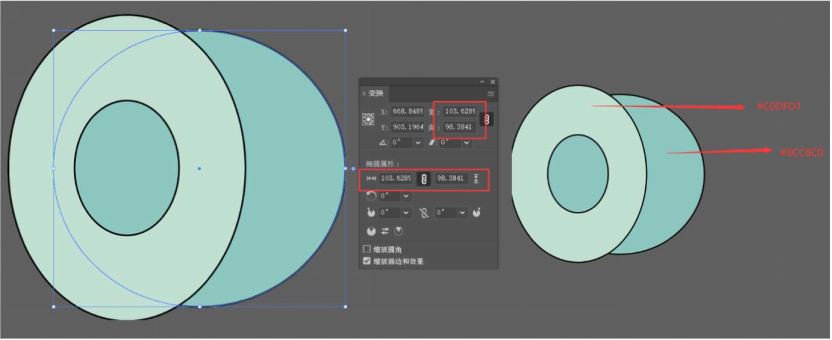
再绘制一个椭圆,颜色如图,选中椭圆打开效果->扭曲与变化->波纹效果,数值如下
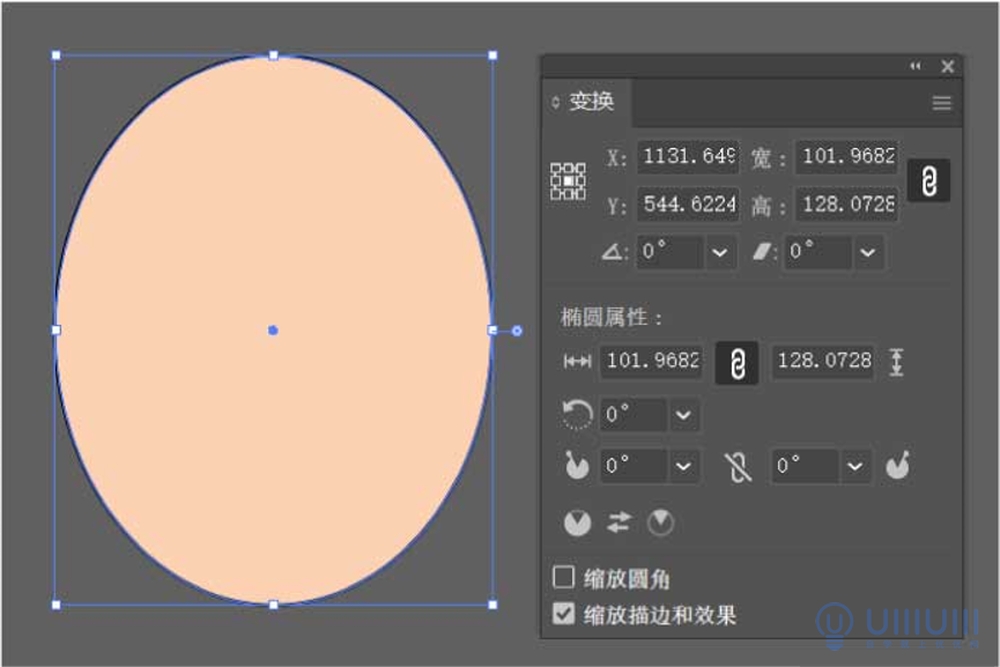

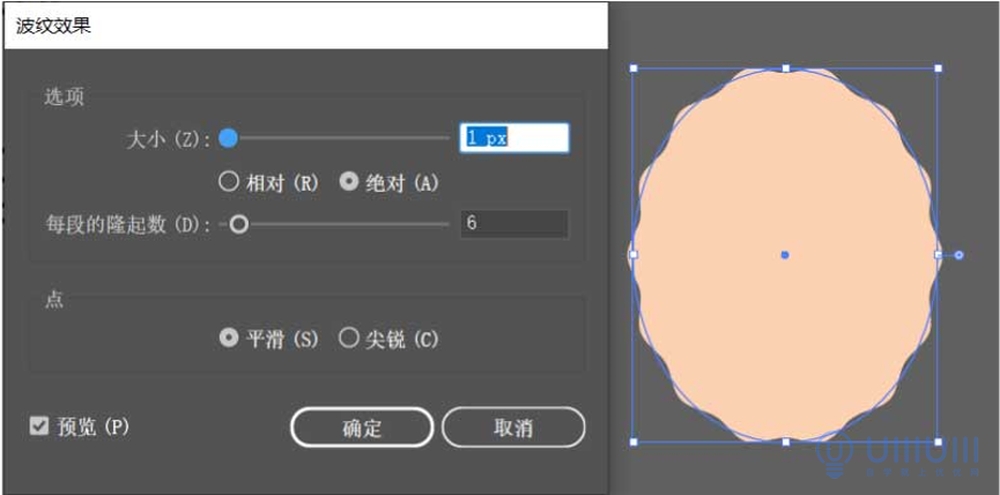
将绘制好的图形放回刚刚的三个椭圆之中,并修改颜色,再绘制几个椭圆曲线放在其中,具体位置如图,留声机的喇叭部分就做好啦
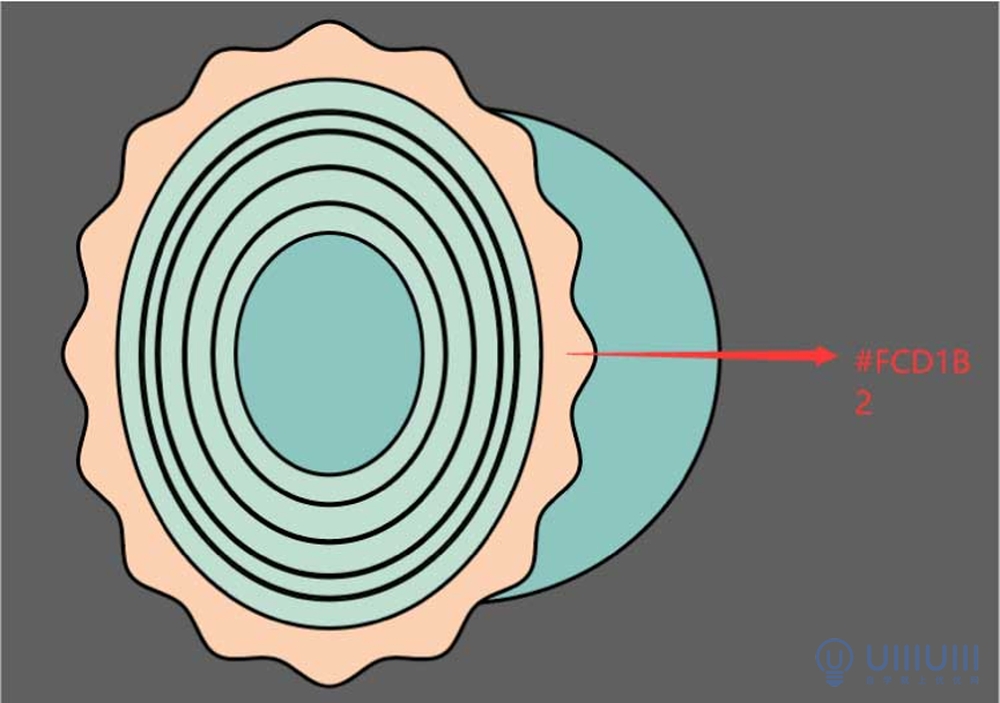
如图绘制一个唱片,再给唱片底下加个厚度,
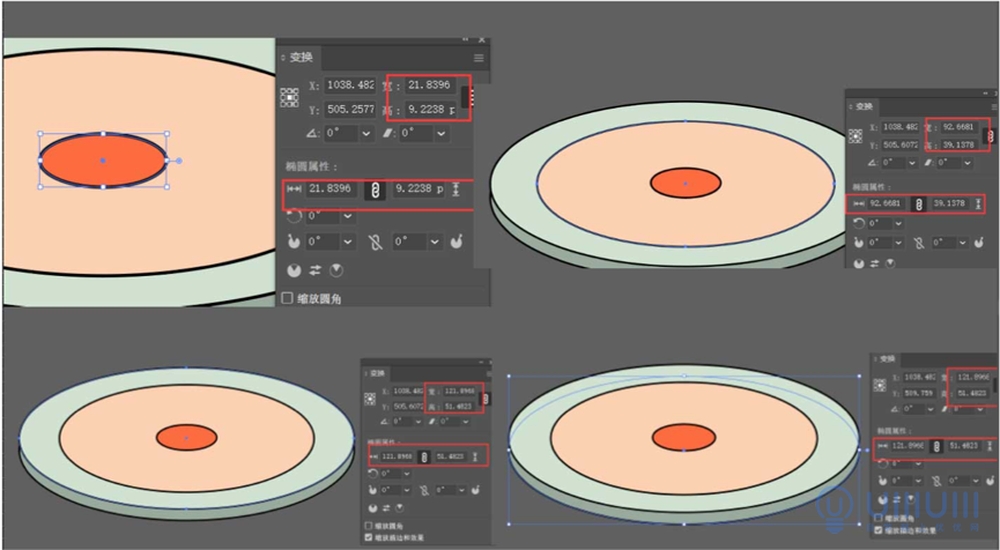
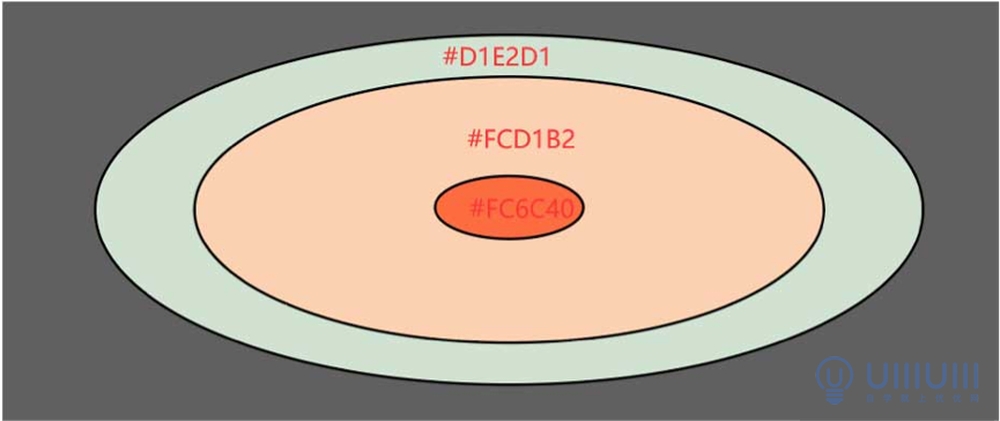

复制这个厚度,再绘制一个矩形,具体尺寸如图,用形状生成工具减去多余部分,给留声机底部做个厚度
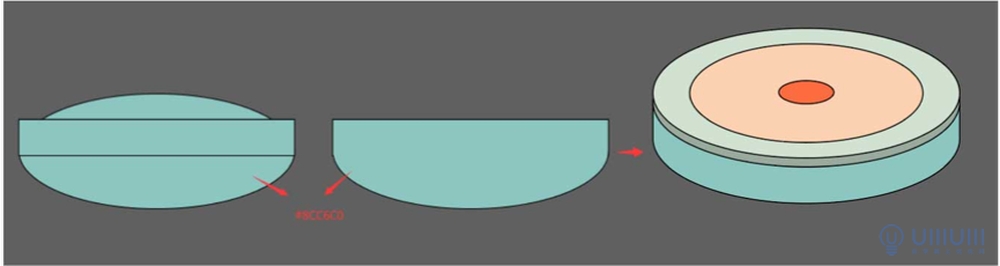
最后,给留声机绘制一个手柄,如图所示
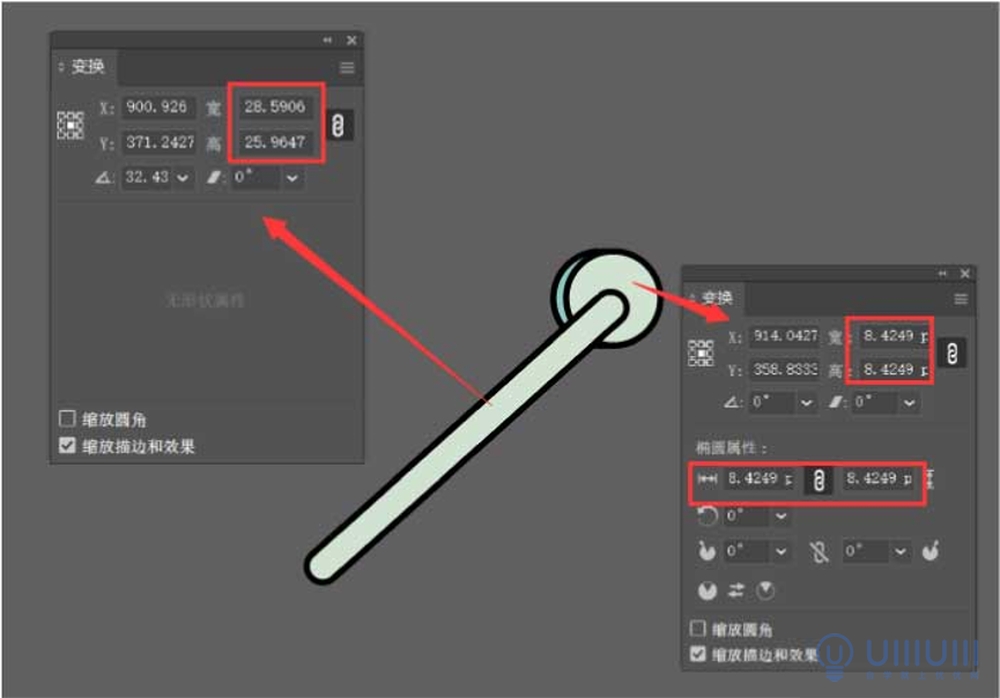
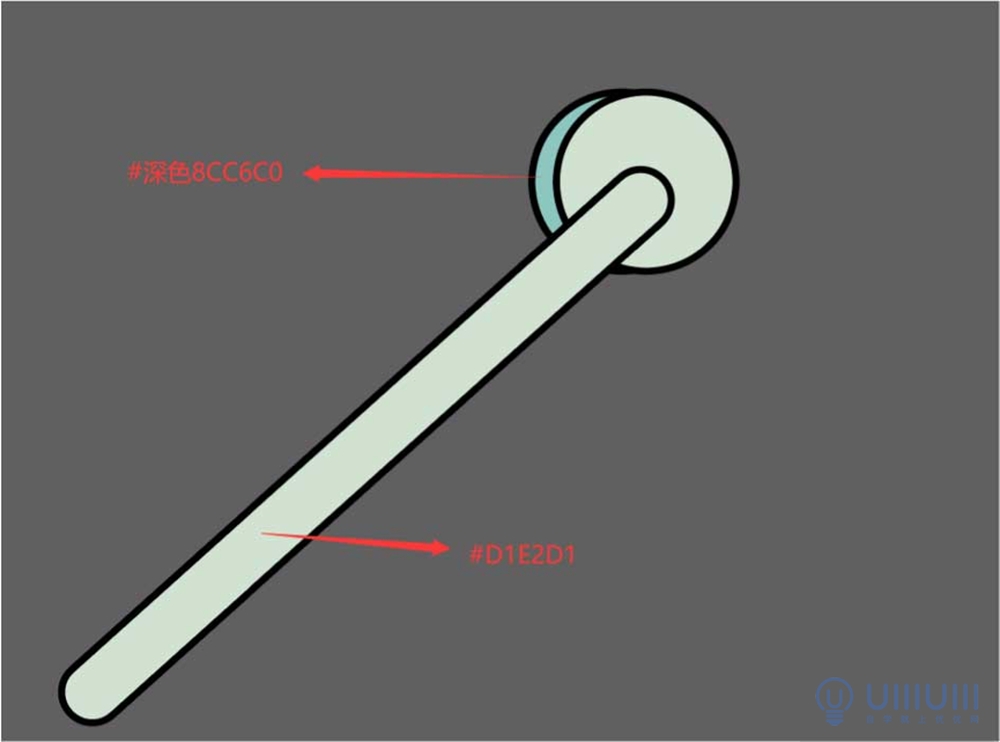
将手柄放在位置上,具体位置如图,
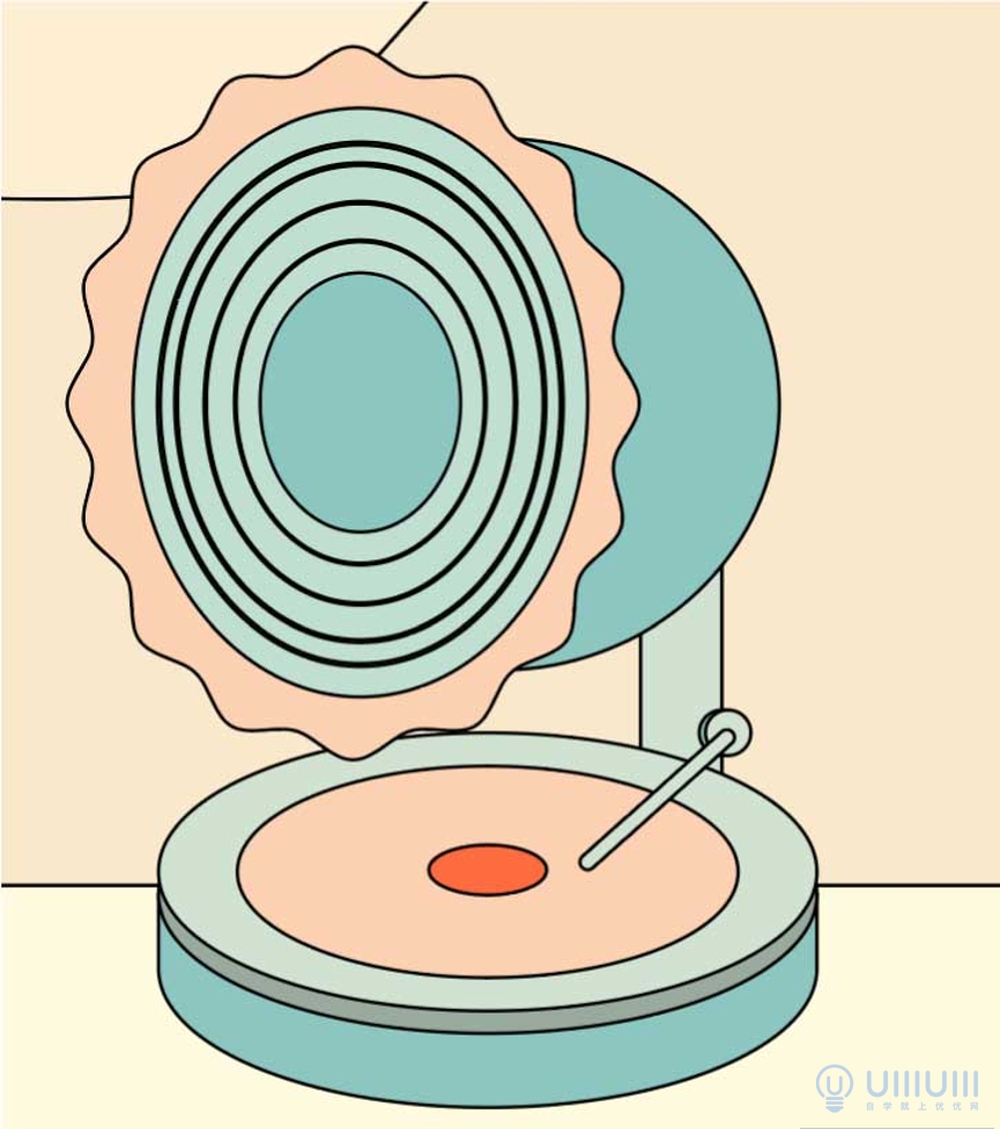
到此刻,将留声机放在主图中,前景部分就完成啦!效果如图

(1)绘制喷泉:先绘制两个椭圆
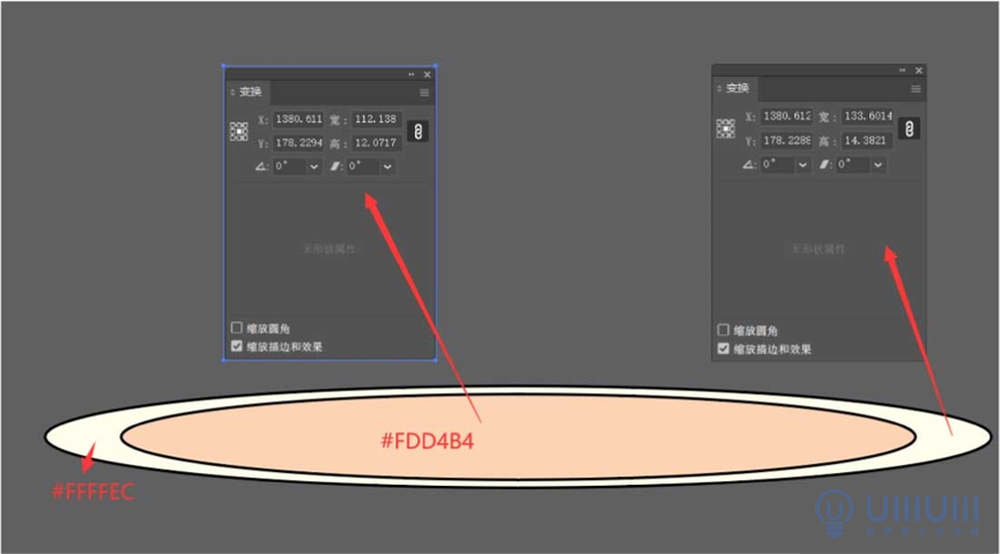
再复制中心的椭圆往下移,用形状生成工具减去多余部分做一个水池
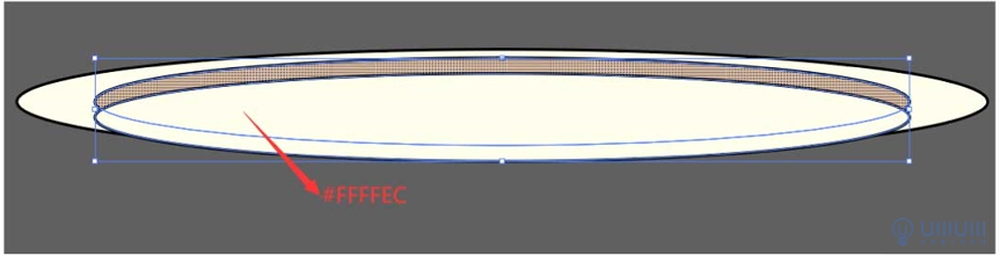
绘制一个底盘,用形状生成工具减去上面部分
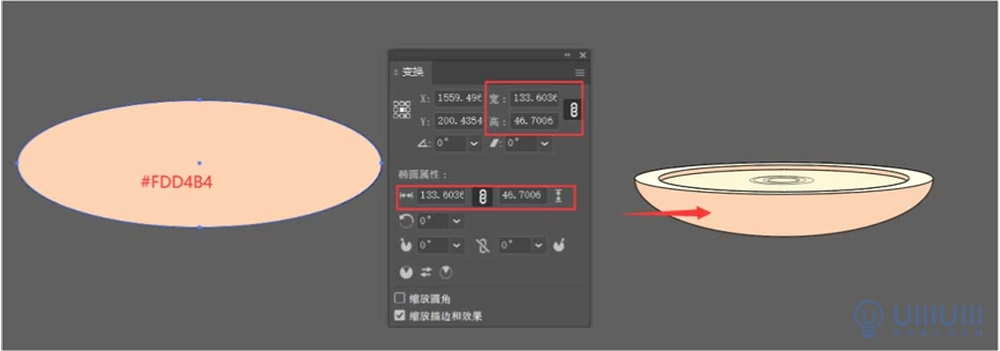
用钢笔工具绘制喷泉的柱子,具体位置如下
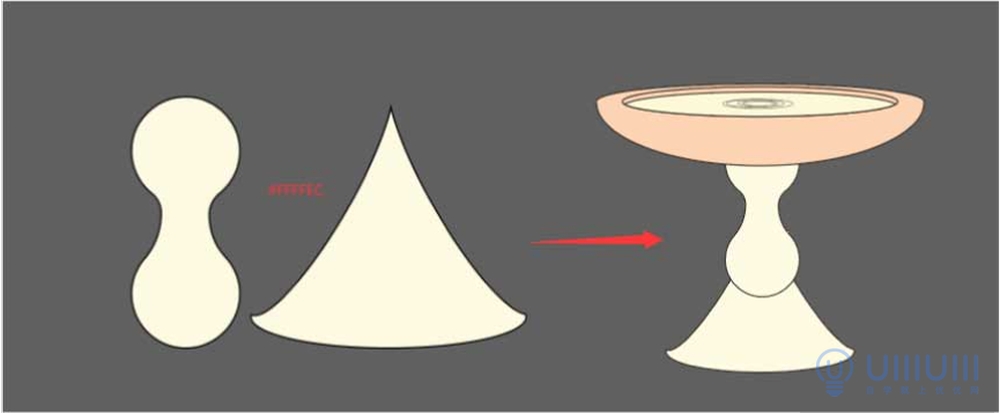
喷泉上面部分完成好了,下面就是喷泉底部水池部分了,先同样绘制两个圆和水池凹槽,过程和上面一样,再绘制一个厚度,用形状生成工具减去厚度多余的部分。
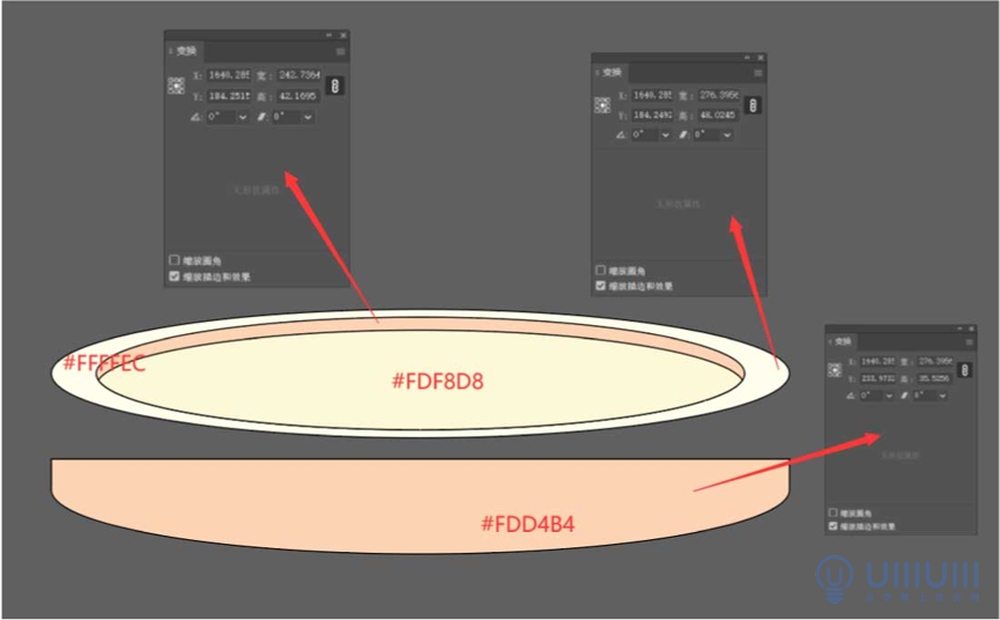
然后就是最后的喷泉水流部分,先用钢笔工具绘制,如图所示,把绘制好的水流放在上面水池边上,用形状生成工具减去多余部分,让它看起来围绕着水池边一圈。
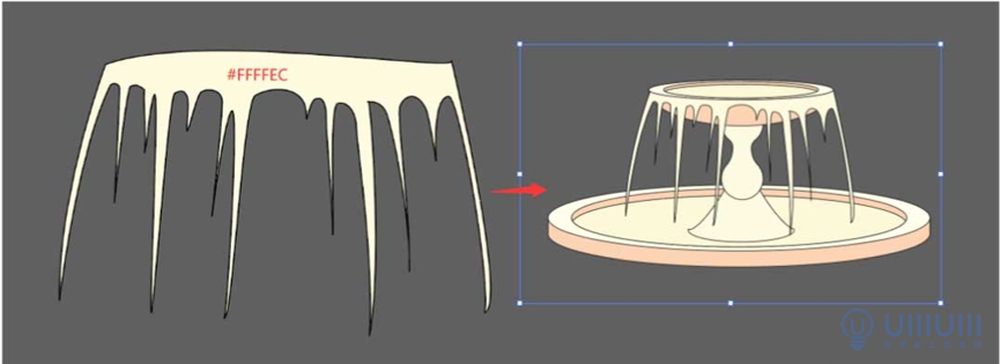
再绘制两个相同的椭圆,用形状生成工具减去中间重叠部分,水波就做好了,将其放置在水流经过的下水池上,喷泉就完成啦!
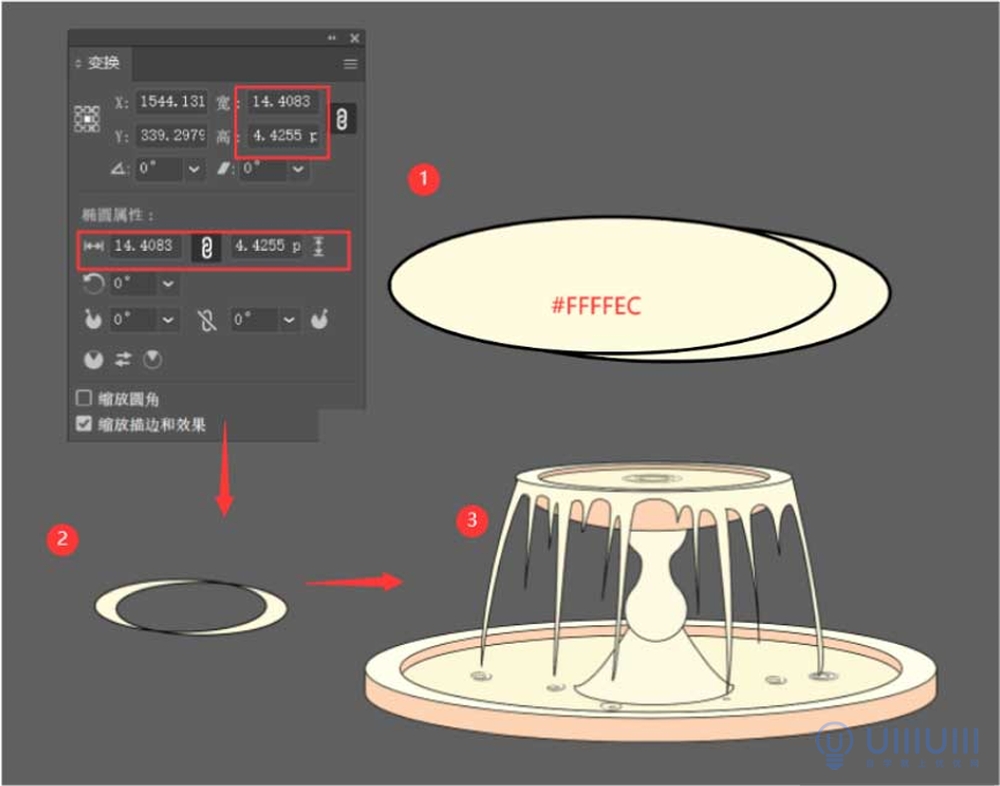
(2)绘制树木:用钢笔工具随意绘制出树木,再通过调节锚点修改形状,注意朝向,两边树木往中间生长,具体如图所示

其他树木同样原理,绘制好之后,修改颜色即可,将绘制好的树木排列好,注意位置关系,从大到小,由近到远,颜色从深到浅排列
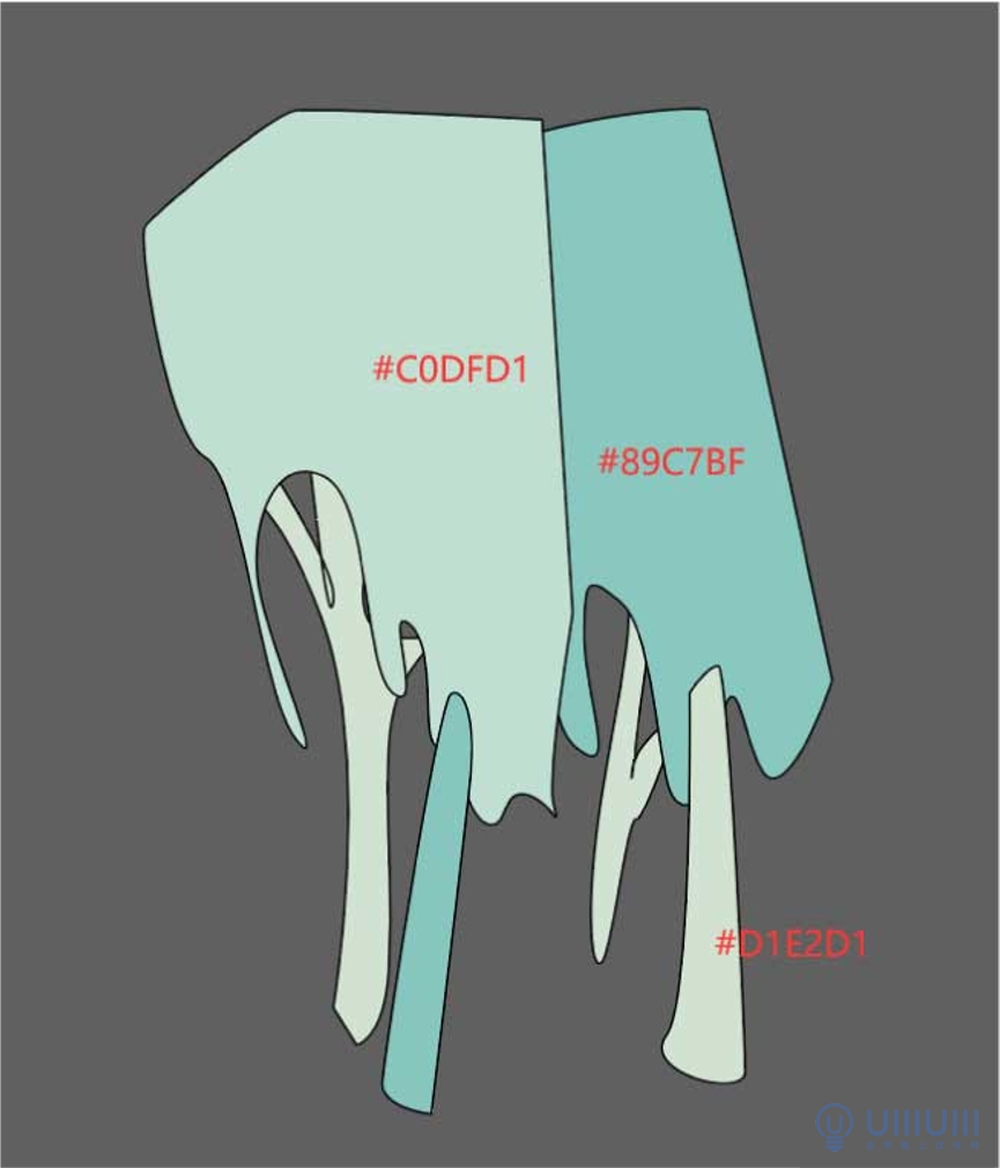
另一边同理,如图所示,用形状生成工具减去超出画布外的部分

(3)绘制花朵:先用星形工具绘制一个星星
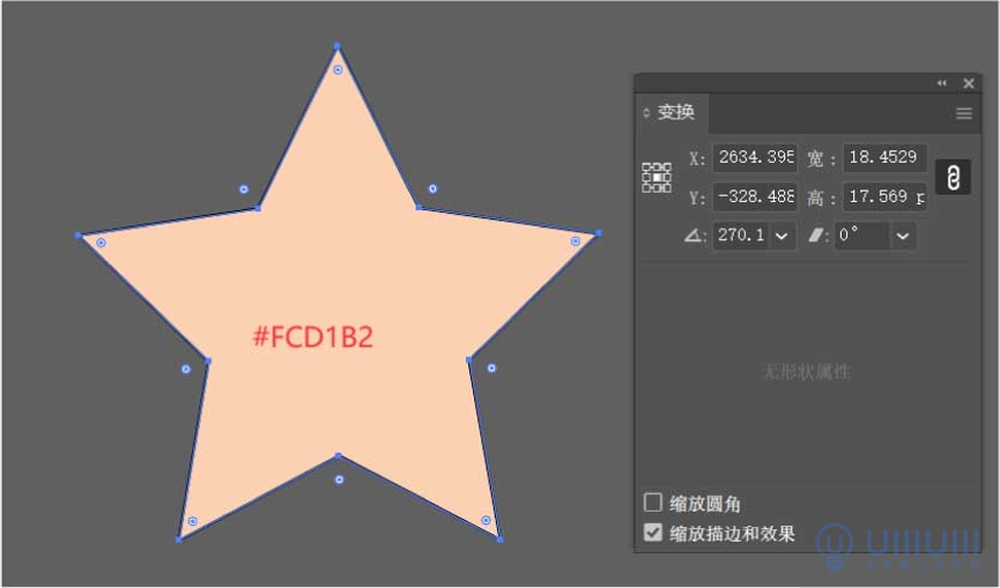
选中星星打开效果->扭曲与变换->收缩与膨胀,具体数值如下
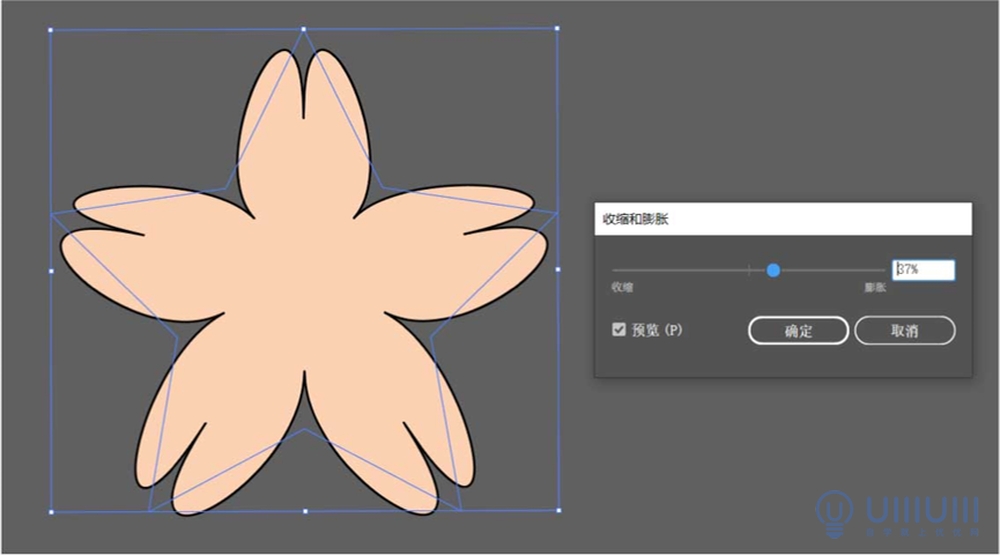
再复制数个花朵,通过放大缩小改变尺寸分别放在树木上和周围,形成飘落的花朵效果

中景部分就完成啦!
(1) 绘制月亮:先绘制一个圆,尺寸如下
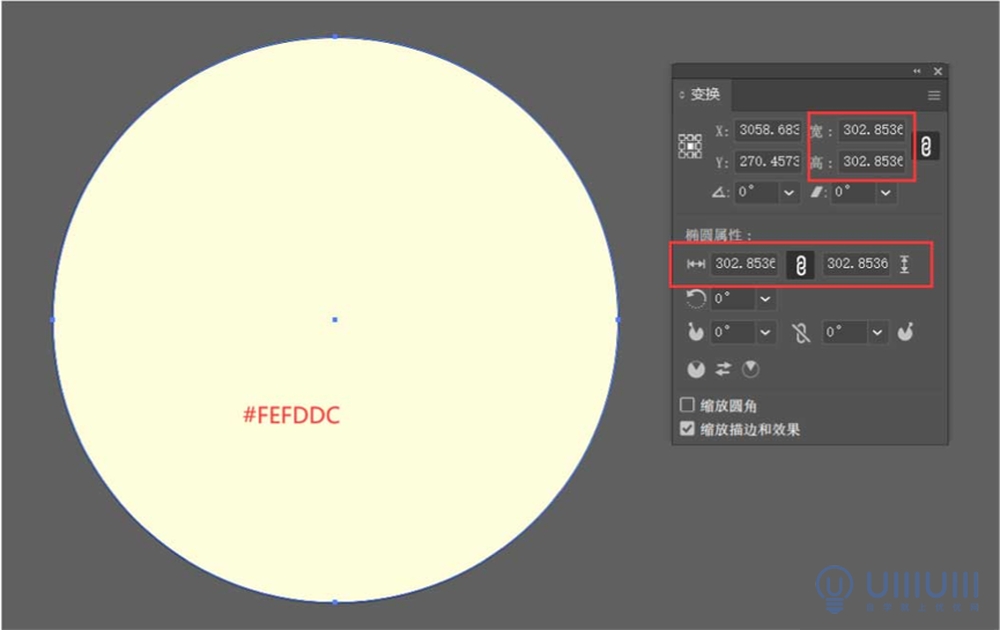
再复制数个这个圆,进行放大和缩小,再放入图中,将多余的部分用形状生成工具减去,位置如下

最重要的一步,记得选中全部图形,将描边大小改成1pt喔!噔噔蹬蹬!!!!到这里效果就完成啦!

想要来「优优自学团」和500位小伙伴一起交流学习进步吗?
添加管理员微信:uisdc5 备注「优优自学团」(无备注不通过哦)
非特殊说明,本站 UiiiUiii.com 上的教程均由本站作者及学员原创或翻译,原作品版权归属原作者,转载请联系 @优优教程网 授权。
转载时请在文首注明,来源 UiiiUiii.com 及教程作者,并附本文链接。谢谢各位编辑同仁配合。UiiiUiii 保留追究相应责任的权利。

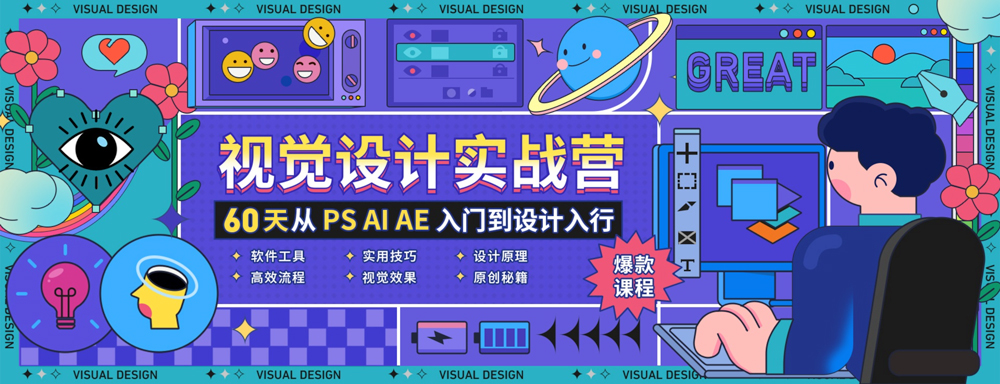








发表评论 已发布 1 条